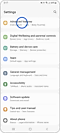Cara mengambil tangkapan layar dan rekaman di aplikasi Game Booster
Saat Anda baru saja mencapai level baru dalam sebuah game, Anda dapat mengabadikan momen di ponsel Galaxy Anda.
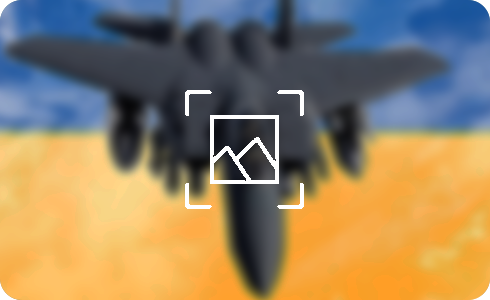
Harap diperhatikan: Layar dan pengaturan yang tersedia mungkin berbeda menurut penyedia layanan nirkabel, versi perangkat lunak, dan model telepon. Fungsi tangkapan layar mungkin tidak berfungsi saat berada di Folder Aman.
Jika Anda tidak dapat melihat pengaturan perekaman di pengaturan Game Booster, Anda dapat mengubahnya di perangkat:
Apakah konten ini membantu ?
Terima kasih atas tanggapan Anda
Mohon jawab semua pertanyaan.